Googles Chrome OS ist schon seit einiger Zeit hier, hat aber vor kurzem eine bedeutende Bedeutung erlangt. Was ist mit den Chromebooks, die kürzlich in den USA zum ersten Mal Macs überboten? Um auf der Dynamik aufzubauen, kündigte Google auf seiner E / A-Konferenz Anfang dieses Jahres an, den Play Store auf Chrome OS zu bringen, was bedeutet, dass Chromebook-Benutzer in der Lage sein werden Millionen von Android-Apps zu genießen. Nun, Google hat sein Versprechen erfüllt und die Chrome OS Alpha-Version 53 veröffentlicht, die mit der Google Play Store-App geliefert wird.
Leider ist das neue Chrome OS-Update ab sofort nur für Asus Chromebook Flip verfügbar, aber wir können davon ausgehen, dass es bald auf anderen Chromebooks verfügbar sein wird. Wenn Sie ein unterstütztes Chromebook haben, können Sie den Play Store folgendermaßen auf Ihrem Gerät installieren:
Wechseln Sie zum Entwicklerkanal, um den Play Store zu erhalten
Die Chrome OS 53 Alpha-Version ist derzeit nur für Entwickler verfügbar. Sie müssen daher Ihr Chromebook von Stable auf Developer Channel umstellen. So geht's:
Hinweis: Wechseln Sie auf Ihrem Chromebook nur dann zum Entwicklerkanal, wenn Sie einen Vorgeschmack auf die neuesten Chrome OS Alpha-Updates erhalten möchten, da die Leistung in diesem Kanal sehr instabil sein kann.
1. Gehe zu Chromebook-Einstellungen und klicken Sie auf “Informationen zu Chrome OS”Knopf oben.
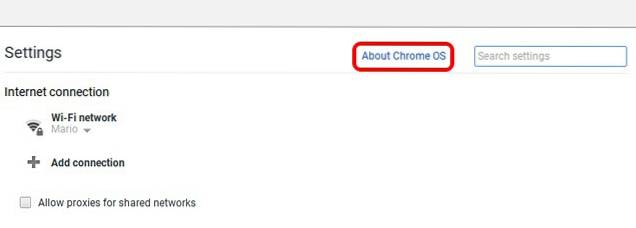
2. Klicken Sie dann auf “Mehr Info… " Taste.
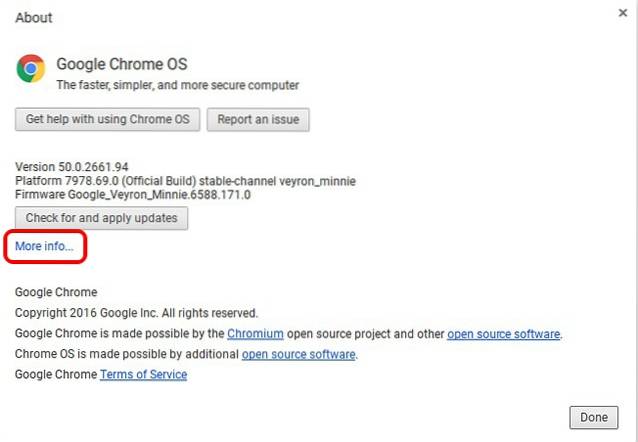
3. Klicken Sie auf der nächsten Seite auf „Kanal wechseln„.
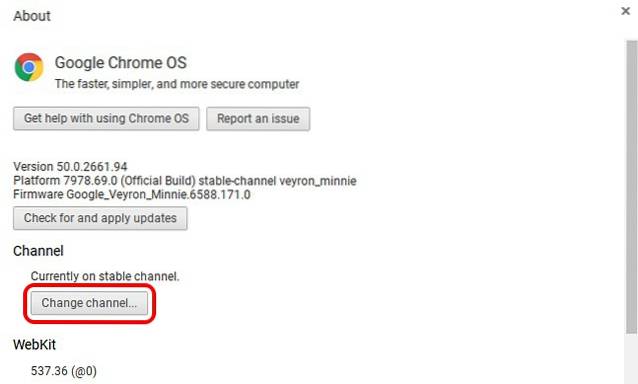
4. Wählen "Entwickler - instabil„.
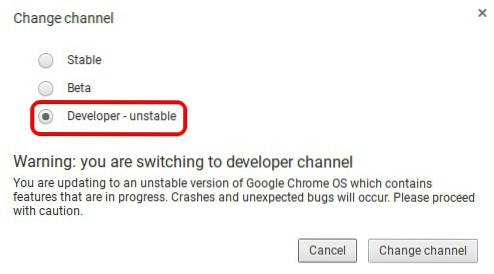
5. Sobald Sie den Kanal auf Entwickler ändern, Chrome OS wird heruntergeladen Der neueste Entwicklerkanal für Chrome OS.
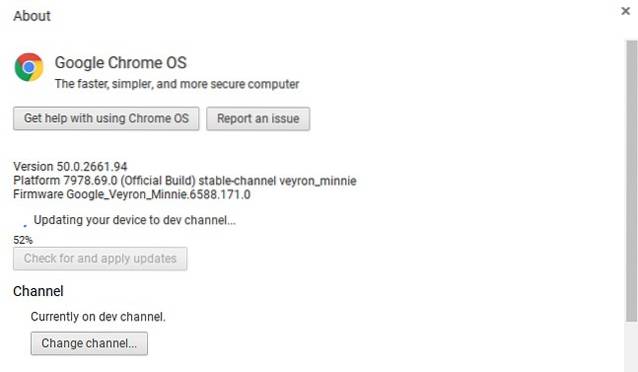
6. Nach Abschluss des Downloads finden Sie eine “Zum Aktualisieren neu startenSchaltfläche im Statusbereich. Klicken Sie auf die Schaltfläche, um Ihr Gerät neu zu starten. Nach dem Neustart des Chromebooks finden Sie im unteren Regal ein Play Store-Symbol.
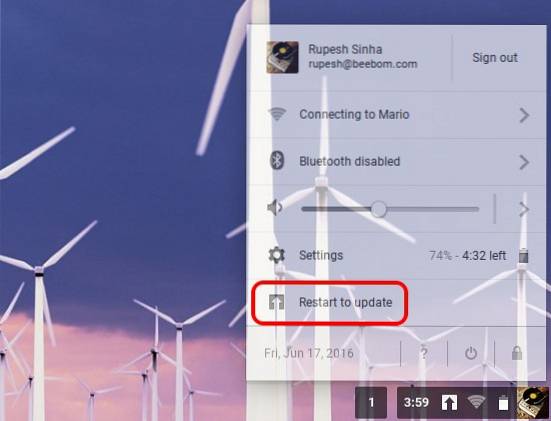
Richten Sie den Play Store ein und führen Sie Android-Apps auf Ihrem Chromebook aus
Wenn Sie zum ersten Mal versuchen, den Play Store auf Ihrem Chromebook zu öffnen, werden Sie feststellen, dass er nicht geöffnet wird. Nun, Sie müssen zuerst Android-Apps in den Chrome OS-Einstellungen aktivieren, um sie verwenden zu können. Um es zu tun, gehen Sie einfach zu die Einstellungen und prüfe "Aktivieren Sie Android-Apps für die Ausführung auf Ihrem Chromebook„.
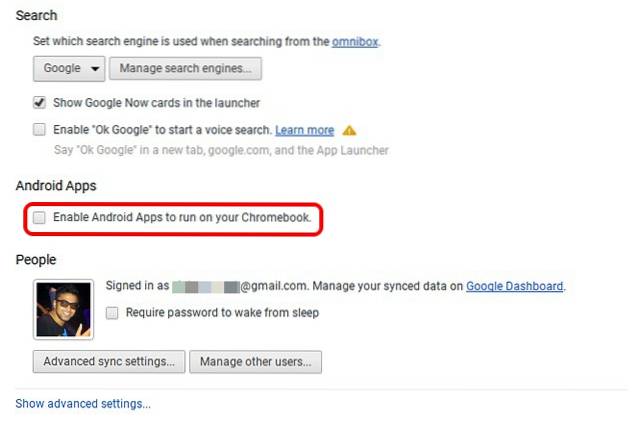
Hinweis: Sie müssen im Administratorkonto eines Chromebooks angemeldet sein, um diese Option zu aktivieren und Android-Apps auszuführen.
Sobald Sie fertig sind, können Sie auf das Play Store-Symbol klicken und es wie auf einem brandneuen Android-Gerät einrichten. Nach der Einrichtung sollte der Play Store geöffnet werden und Sie können mit der Installation von Apps beginnen.
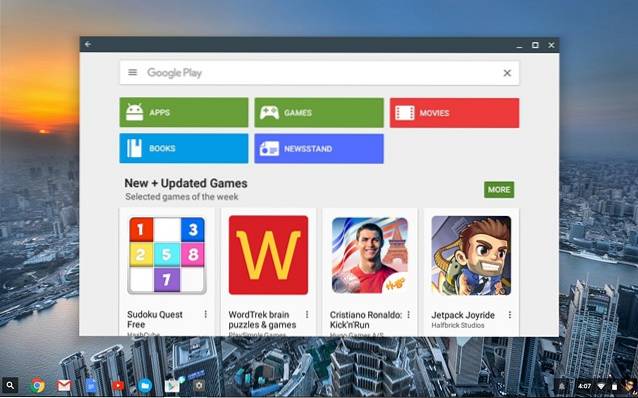
Wichtige Imbissbuden aus der ersten Play Store-geladenen Chrome OS-Version
- Im Play Store stehen nur Apps mit Tablet-Benutzeroberflächen zum Download zur Verfügung.
- Sie können die Einstellungen der Android-App überprüfen, indem Sie zu Chrome OS wechseln die Einstellungen und klicken Sie im Bereich Android Apps auf „App-Einstellungen“.
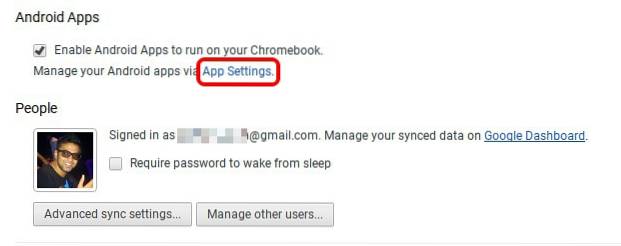
- Auf der Seite "App-Einstellungen" wird eine Seite "Einstellungen" geöffnet, die den Erwartungen von Android entspricht und mit der Sie Apps verwalten können. Es betrachtet das Chromebook auch als Android-Tablet mit Android 6.0.
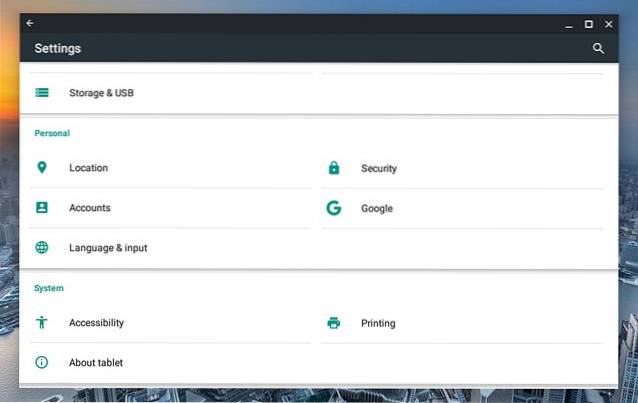
- Sie können sogar "Installation aus unbekannten Quellen zulassen" aktivieren, um Apps aus APK-Dateien zu installieren.
- Die Apps werden nur in einem einzigen festen Fenstermodus oder im Vollbildmodus ausgeführt und können nicht in der Größe geändert werden. Sie können sie jedoch verschieben.

- Während die meisten Apps und Spiele auf dem Chromebook eine gute Leistung erbringen, funktionieren einige Spiele, bei denen Sie für das Gameplay kippen müssen, nicht.
SIEHE AUCH: So installieren Sie iOS 10 Beta auf Ihrem iPhone
Bereit zum Ausführen von Android-Apps und -Spielen auf Ihrem Chromebook?
Nun, der Google Play Store und die Android-Apps sind endlich auf dem Chromebook angekommen, und obwohl es nur auf einem einzigen Gerät verfügbar ist, scheint es für Chrome OS bereits ein gewaltiger Sprung zu sein. Probieren Sie das neue Chrome OS-Update aus, wenn Sie ein Chromebook Flip haben, und teilen Sie uns Ihre Meinung im Kommentarbereich unten mit. Leute mit anderen Chromebooks, keine Sorge, Sie sollten das Play Store-Update später in diesem Jahr erhalten. Sie können sich die Liste der Chromebooks ansehen, die das Play Store-Update erhalten. Wenn Sie jedoch nicht warten können, gibt es andere Möglichkeiten, Android-Apps auf Chromebook auszuführen.
 Gadgetshowto
Gadgetshowto

![Freundschaften auf Facebook zwischen rivalisierenden Ländern [Stats]](https://gadgetshowto.com/storage/img/images/friendships-on-facebook-between-rival-countries-[stats]_3.jpg)

